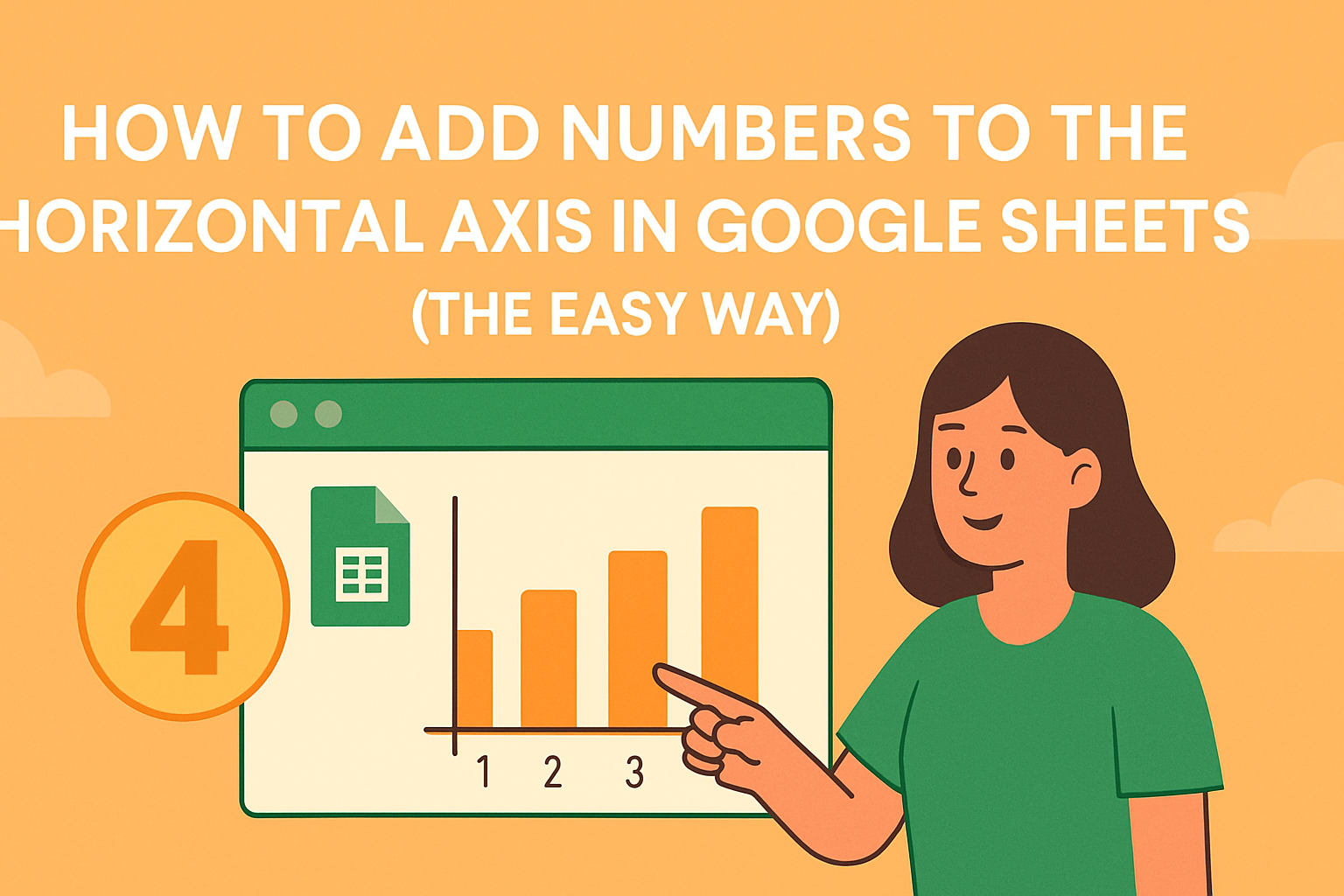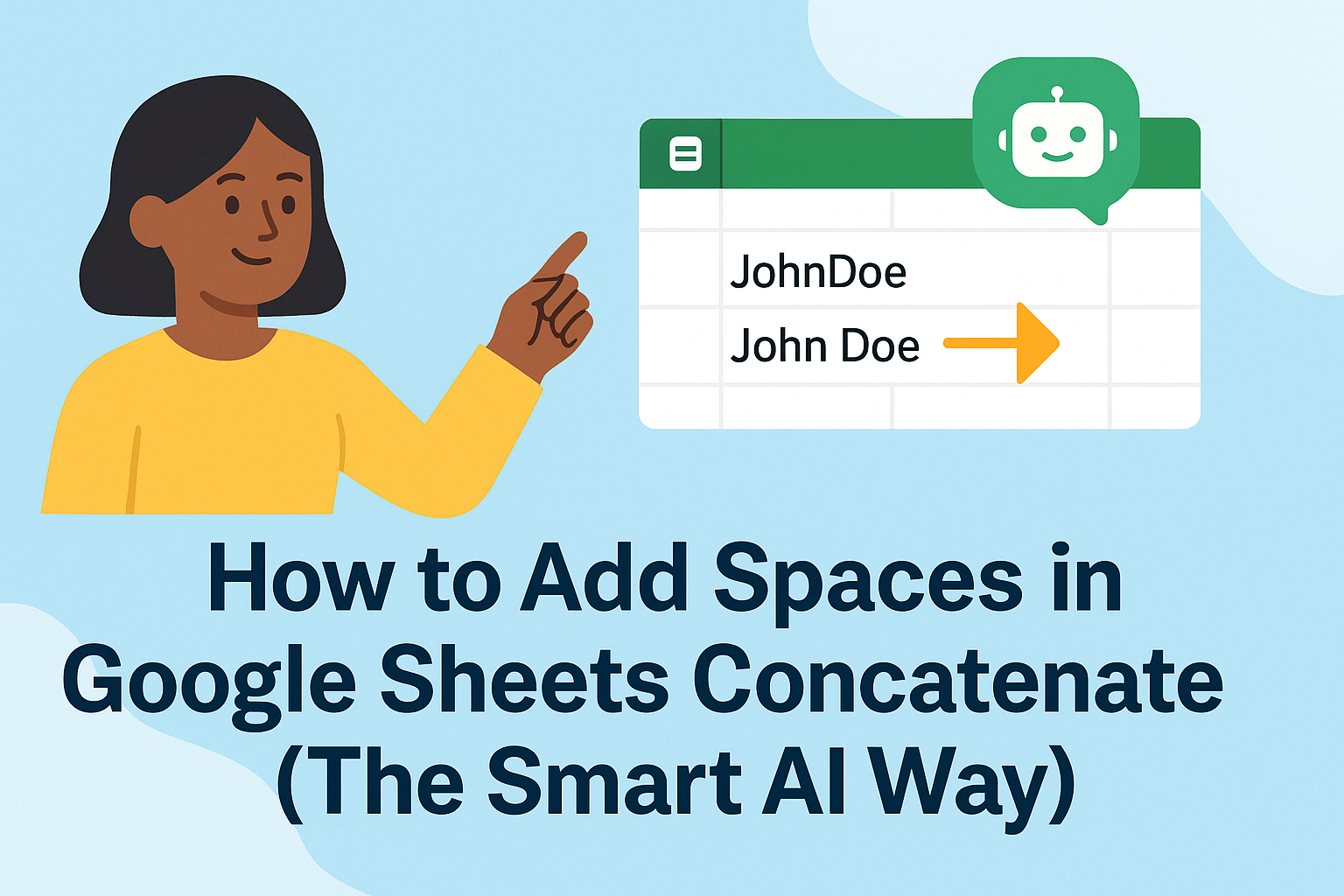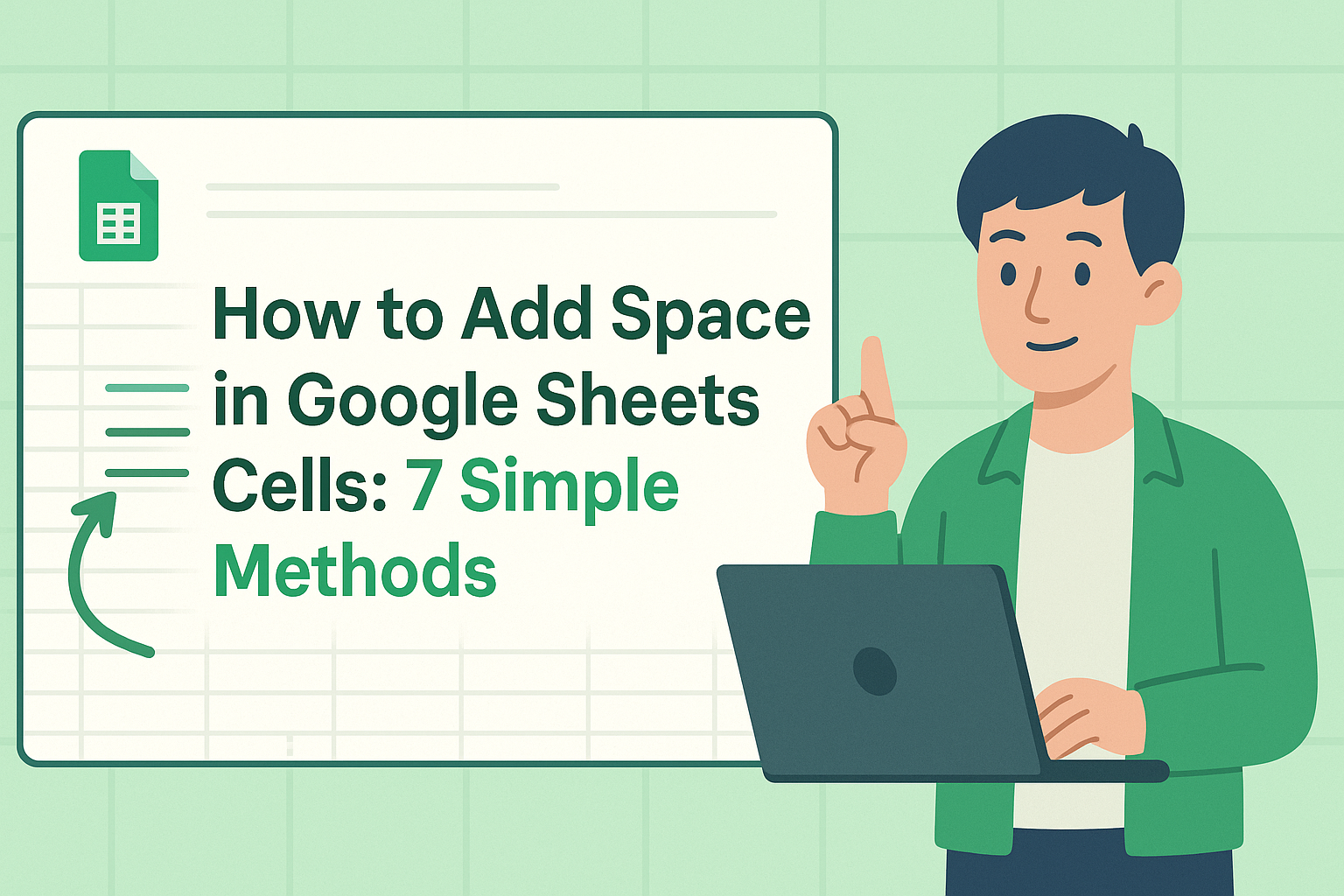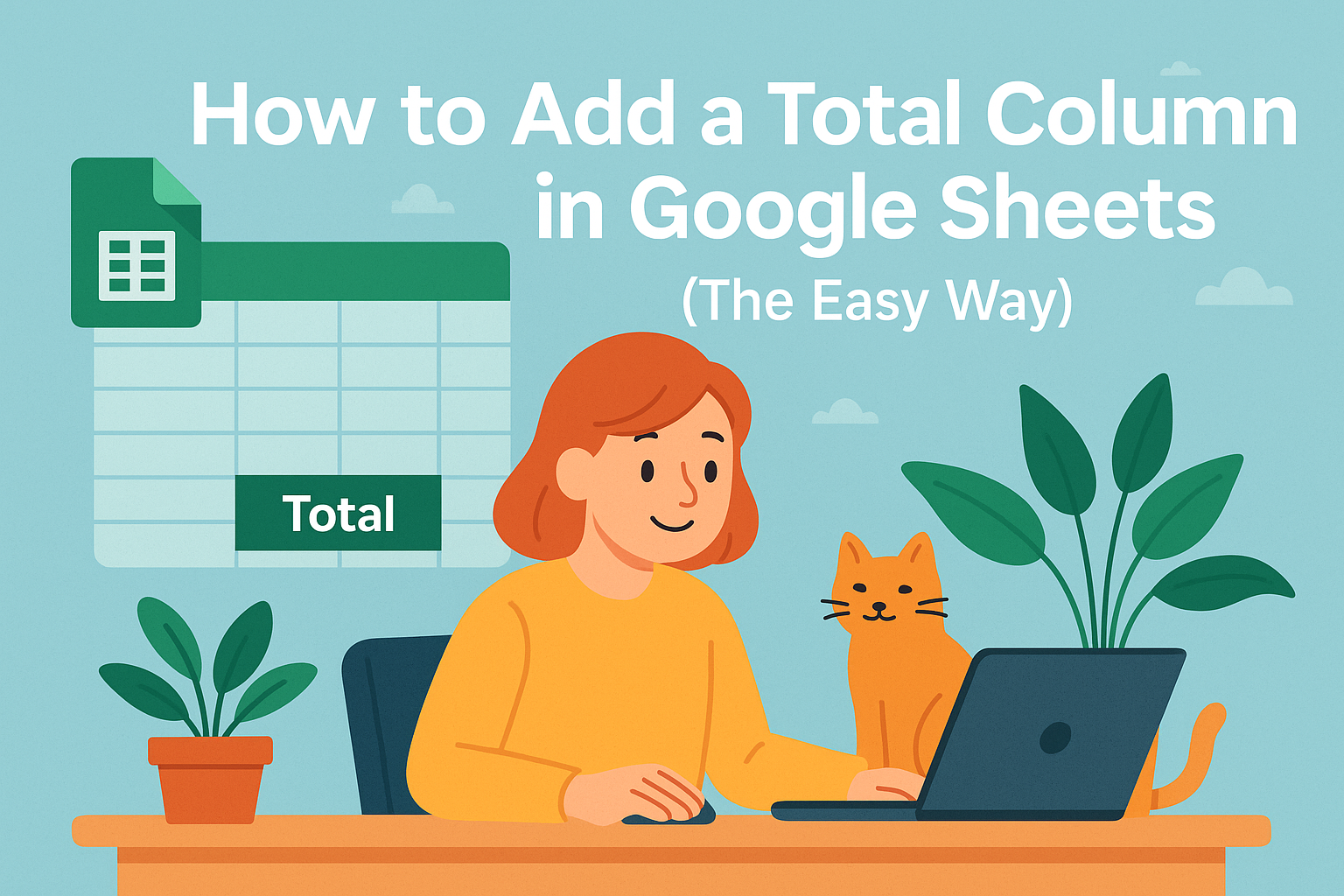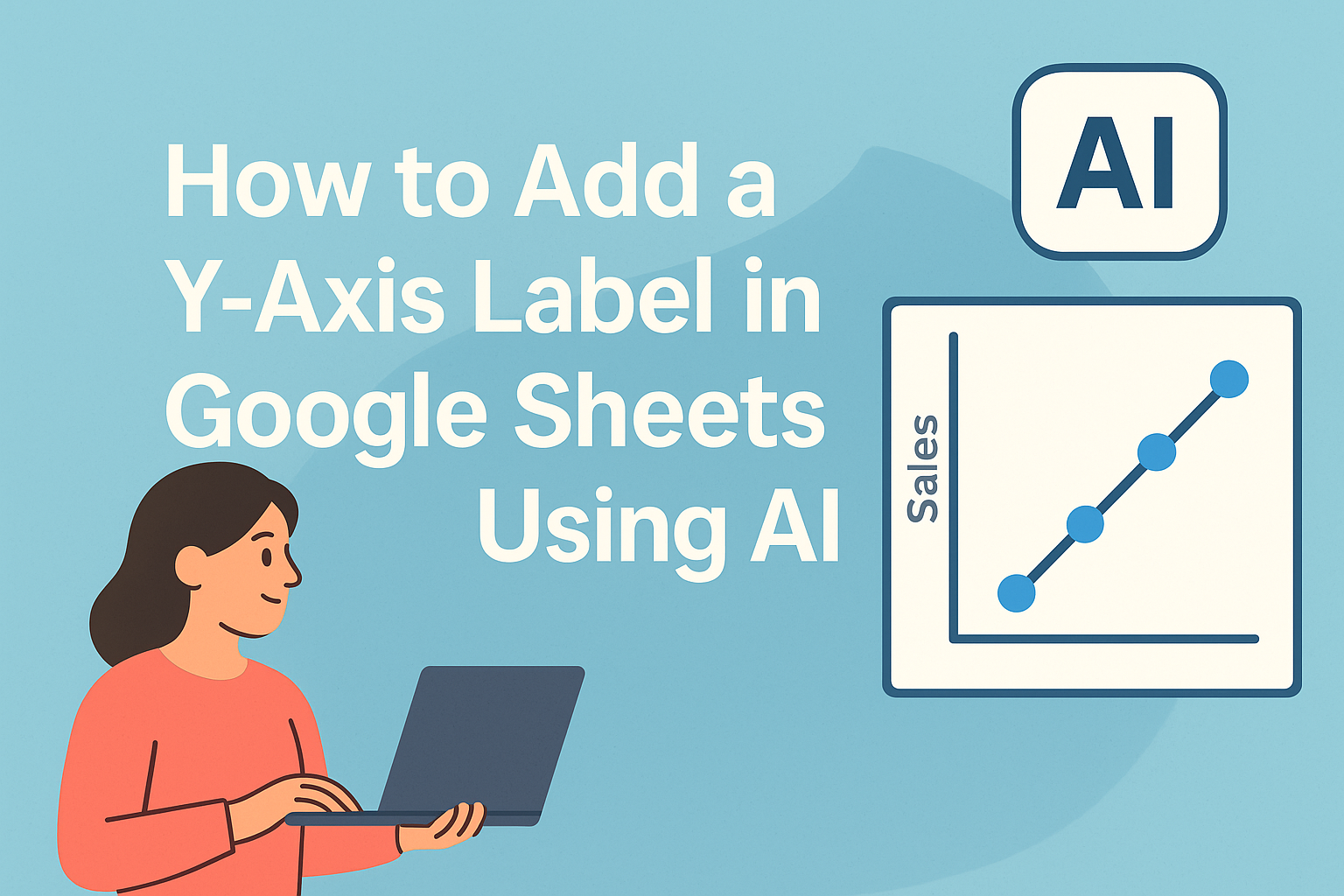Todos já passamos por isso - você combina nomes e sobrenomes no Google Sheets só para obter uma bagunça espremida como "SarahSmith" em vez de "Sarah Smith". É como ver alguém amassar um sanduíche perfeitamente bom antes de comer.
Como gerente de crescimento na Excelmatic (onde comemos planilhas no café da manhã), posso dizer que textos concatenados com espaços adequados tornam seus dados 10 vezes mais legíveis. Seja criando listas de e-mails, catálogos de produtos ou relatórios de clientes, esses pequenos espaços importam mais do que você imagina.
Por que a concatenação precisa de espaço para respirar
Concatenação é apenas uma palavra chique para combinar textos de diferentes células. O Google Sheets oferece várias maneiras de fazer isso, mas nenhuma adiciona espaços entre os valores automaticamente. É aí que a maioria das pessoas tropeça.
Imagine tentar ler:
- "ReuniãoÀs15hSala12B" vs "Reunião às 15h Sala 12B"
- "Produto123TamanhoLCorVermelha" vs "Produto 123 Tamanho L Cor Vermelha"
Viu a diferença? Esses espaços não são apenas desejáveis - são essenciais para dados com aparência profissional.
4 maneiras infalíveis de adicionar espaços na concatenação
1. O truque clássico CONCATENAR + Espaço
=CONCATENAR(A2; " "; B2)
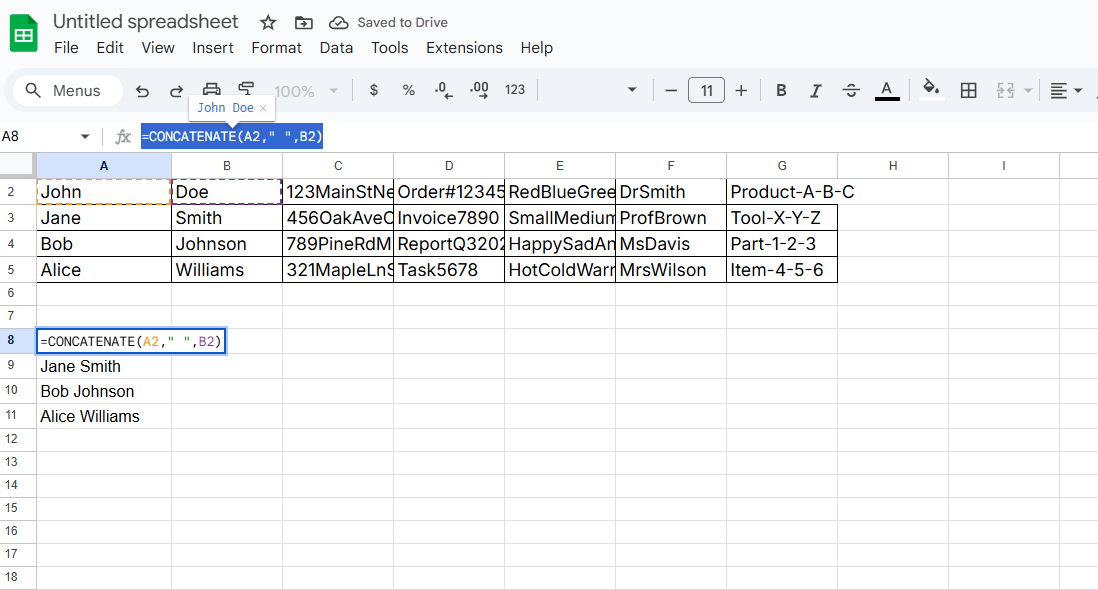
Este é o método original. Basta colocar um espaço (" ") entre suas referências de célula. Simples, mas fica tedioso com muitas células.
2. O atalho dos descolados: Estilo & (E comercial)
=A1 & " " & B1
Faz a mesma coisa, mas parece mais limpo. O símbolo & é como fita adesiva para texto no Sheets. Bônus: é mais rápido de digitar ao combinar várias células.
3. O jeito inteligente: TEXTJUNTAR para grandes trabalhos
=TEXTJUNTAR(" "; VERDADEIRO; A2:B2)
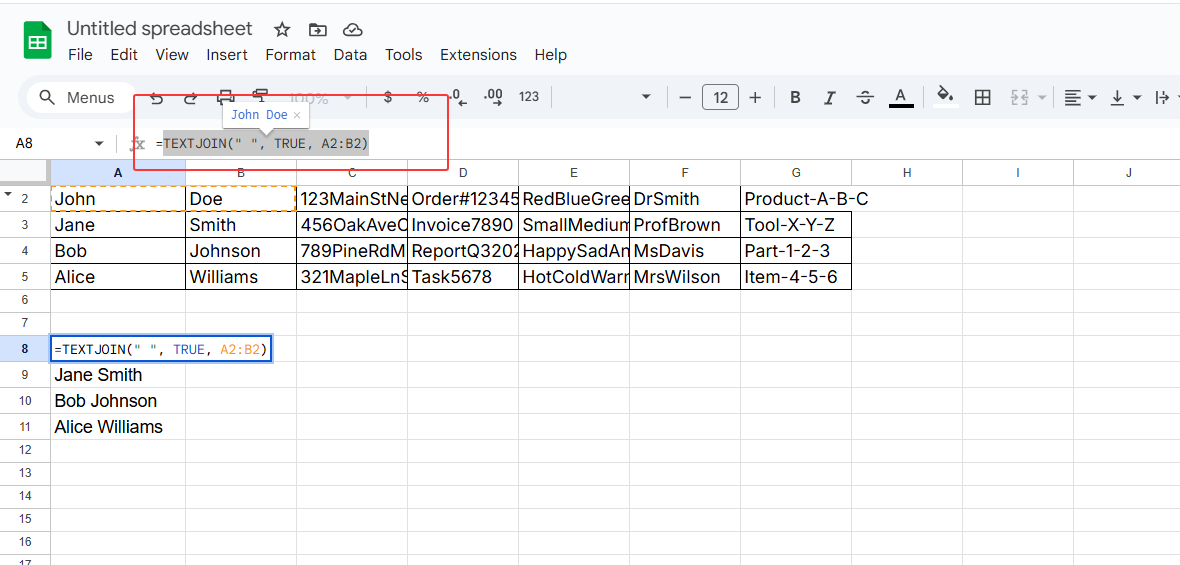
Este é meu favorito pessoal para grandes conjuntos de dados. TEXTJUNTAR:
- Adiciona automaticamente o delimitador escolhido (espaço neste caso)
- Ignora células vazias (graças ao parâmetro VERDADEIRO)
- Lida com intervalos em vez de células individuais
4. O movimento de mestre: Mágica ARRAYFORMULA
=ARRAYFORMULA(A1:A10 & " " & B1:B10)
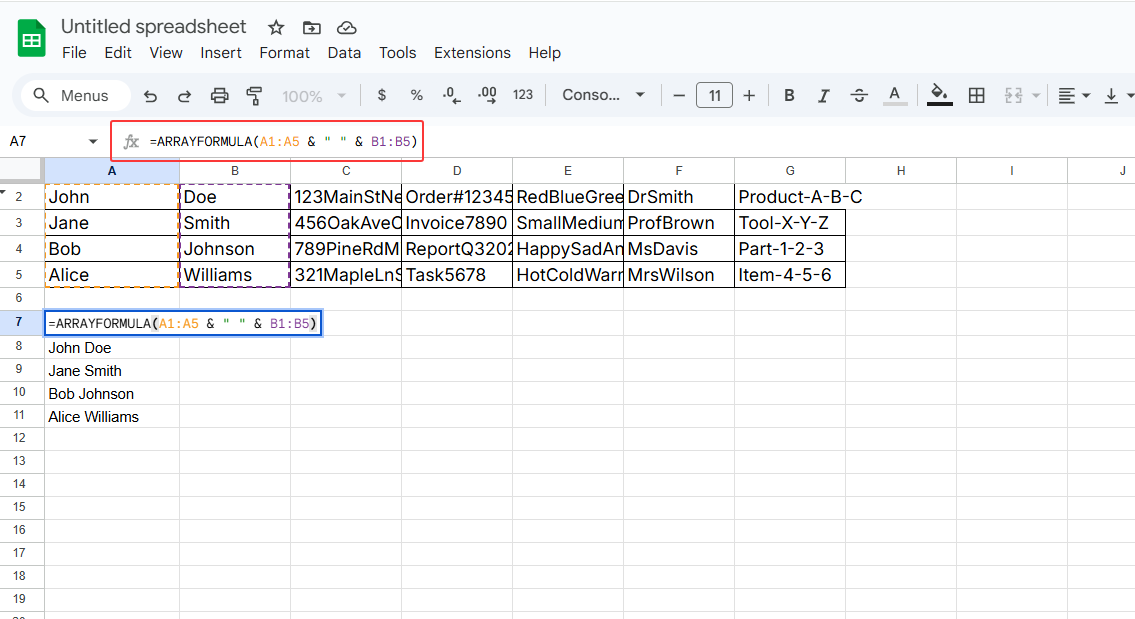
Quando você precisa concatenar colunas inteiras de uma vez, esta fórmula é sua melhor amiga. É como clonar sua fórmula de concatenação instantaneamente em toda a planilha.
Dica profissional: Lidando com células vazias com elegância
Nada estraga uma concatenação como espaços fantasmas de células em branco. Veja como evitar isso:
=A1 & SE(B1=""; ""; " " & B1)
Esta função SE verifica se a célula está vazia antes de adicionar um espaço. Seus dados permanecem limpos, não importa o que aconteça.
Quando você usaria isso?
- Criando listas de e-mails (Nome + Sobrenome + Endereço)
- Montando SKUs de produtos (ID + Cor + Tamanho)
- Gerando cabeçalhos de relatórios (Data + Métrica + Localização)
- Fazendo etiquetas de clientes (Nome + Cargo + Empresa)
Cansado de dores de cabeça com fórmulas? Experimente a Excelmatic
Embora essas fórmulas funcionem, digitá-las constantemente fica cansativo rápido. Na Excelmatic, criamos um assistente de IA que:
- Sugere automaticamente as fórmulas de concatenação corretas
- Adiciona espaços adequados sem trabalho manual
- Limpa dados bagunçados com um clique
Por que perder tempo memorizando fórmulas quando a IA pode fazer isso por você? Nossos usuários economizam 3+ horas por semana em tarefas de planilha como essas.
Considerações finais
Adicionar espaços em textos concatenados é uma daquelas pequenas habilidades que fazem uma grande diferença na qualidade dos seus dados. Seja escolhendo o método simples com & ou avançando para TEXTJUNTAR, suas planilhas instantaneamente parecerão mais profissionais.
Lembre-se: No mundo dos dados, espaço em branco não é vazio - é essencial. Agora vá em frente e concatene com confiança!